
La duplication d'écran, également connue sous le nom de partage d'écran, est devenue un moyen populaire d'afficher l'écran de votre téléphone, tablette ou ordinateur sur une TV. Cependant, beaucoup se demandent : « pouvez-vous dupliquer l'écran sans Wi-Fi ? » Cette question est particulièrement pertinente pour ceux qui n'ont pas de connexion Internet stable ou qui préfèrent simplement ne pas utiliser le Wi-Fi pour cette tâche. Dans cet article, nous explorerons les possibilités de duplication d'écran sans Wi-Fi et les différentes méthodes pour y parvenir.
Table des matières
Définition du Wi-Fi
Le Wi-Fi, abréviation de Wireless Fidelity, est une technologie qui permet aux appareils électroniques de se connecter à Internet ou de communiquer sans fil dans une certaine zone. Le Wi-Fi est un type de WLAN, qui signifie Réseau Local Sans Fil. Le Wi-Fi permet une navigation Internet fluide, des jeux en ligne, du streaming et, dans de nombreux cas, la duplication d'écran.
Pouvez-vous dupliquer l'écran sans Wi-Fi ?
La réponse courte est oui, vous pouvez faire une duplication d'écran sans Wi-Fi. Par exemple, vous pourriez vous demander, "pouvez-vous dupliquer l'écran sans Wi-Fi sur Samsung Smart TV ?" ou "pouvez-vous dupliquer l'écran sur Roku sans Wi-Fi ?" Les deux sont possibles.
La duplication d'écran peut être appliquée avec un câble, ce qui signifie que vous pouvez connecter directement votre smartphone et votre TV, et vous serez capable de dupliquer l'écran. Les méthodes sont assez simples :
Étape 1. Préparez un câble HDMI, car c'est le câble le plus important pour la transmission du signal vidéo, et vous pouvez utiliser celui de votre TV.
Étape 2. Alors que votre smartphone n'a pas de port HDMI, vous devez acheter un adaptateur, soit un adaptateur Lightning vers HDMI si vous utilisez un iPhone, soit un adaptateur USB vers HDMI si vous utilisez un téléphone Android.
| iPhone 14 et inférieur | Adaptateur Lightning vers HDMI |
| iPhone 15 et téléphone Android plus récent | Adaptateur USB Type C vers HDMI |
| Ancien téléphone Android | Adaptateur Micro USB vers HDMI |
Étape 3. Branchez une extrémité du câble HDMI à votre TV, et branchez l'autre extrémité sur l'adaptateur, puis branchez l'adaptateur sur votre téléphone.
Étape 4. Allumez la TV, cliquez sur le Saisir/Source Appuyez sur le bouton et changez le port d'entrée pour celui que vous venez de brancher.
Pouvez-vous dupliquer l'écran sans fil sans Internet ?
Le réseau Wi-Fi ne dépend pas de la connexion Internet, car il provient de votre routeur. Par conséquent, si votre routeur est configuré, même si vous n'avez pas de connexion Internet, vous pouvez toujours effectuer une duplication d'écran sans fil.
Méthodes pour la duplication d'écran sans Internet
Plusieurs méthodes permettent la duplication d'écran sans Internet. Ces méthodes utilisent différentes technologies pour établir une connexion directe entre votre appareil et la TV.
Duplication d'écran en utilisant AirPlay
AirPlay est un protocole propriétaire développé par Apple qui permet la diffusion sans fil entre les appareils. Si vous avez un appareil Apple, vous pouvez utiliser AirPlay pour dupliquer l'écran sans Wi-Fi. Au lieu de cela, AirPlay peut créer une connexion directe entre votre appareil et l'Apple TV ou TV intelligents compatibles avec Airplay.
Étape 1. Assurez-vous que votre appareil Apple et votre TV Apple sont sur le même réseau ou créez une connexion directe de pair à pair.
Étape 2. Balayez vers le bas depuis le haut de l'écran et ouvrez Centre de contrôle sur votre appareil Apple.
Étape 3. Appuyez Duplication d'écran et sélectionnez votre Apple TV.

Étape 4. Entrez le code d'accès AirPlay affiché sur l'écran du TV si demandé.
Duplication d'écran en utilisant Smart View
Samsung Smart View permet aux utilisateurs de dupliquer l'écran de leurs appareils mobiles Samsung sur les TV Samsung Smart sans Wi-Fi. Cette fonctionnalité utilise une connexion sans fil directe, ce qui la rend pratique pour ceux qui n'ont pas de connexion Internet.
Étape 1. Balayez vers le bas depuis le haut de l'écran de votre smartphone Samsung avec deux doigts et appelez le panneau des Paramètres Rapides.
Étape 2. Cliquez sur le Vue Intelligente icône dans le Paramètres rapides panneau.
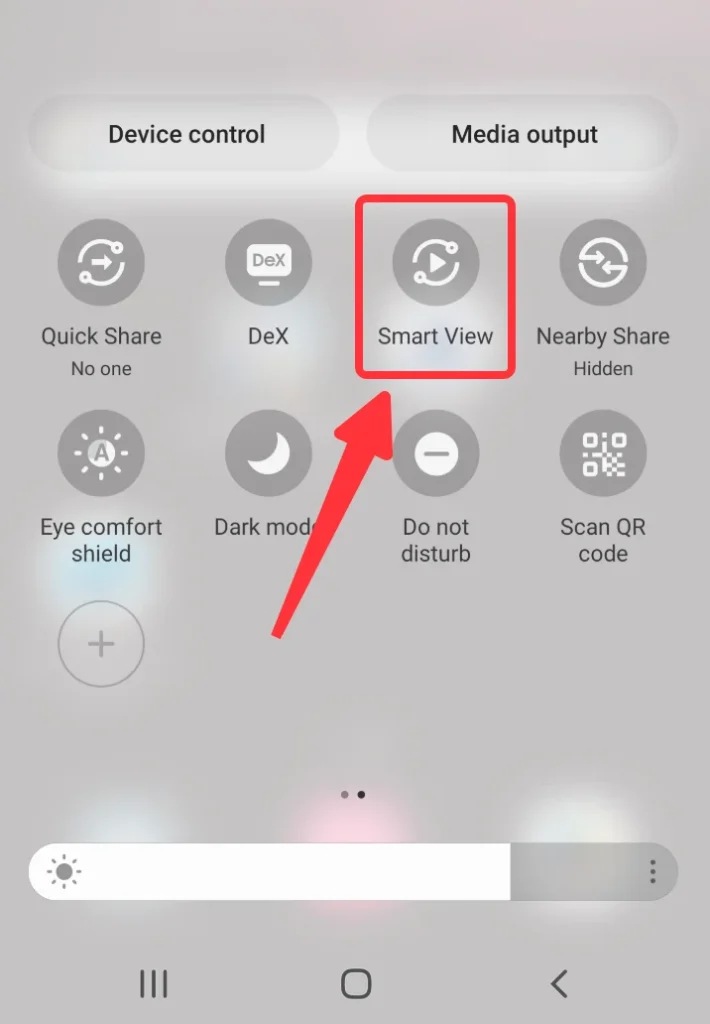
Étape 2. Sélectionnez votre TV Samsung dans la liste des appareils disponibles.
Étape 3. Entrez le code PIN affiché sur l'écran de la TV si nécessaire.
Duplication d'écran avec Diffuser TV Intelligent
Diffuseur pour Smart TV by Technologie BoostVision est une application polyvalente qui permet la duplication d'écran de votre appareil Android vers presque n'importe quelle TV intelligente. Cette application est bénéfique si vous ne possédez pas d'appareil Samsung ou de produits Apple.
Téléchargez Smart TV Cast
Étape 1. Assurez-vous que votre téléphone Android et votre TV sont connectés au même Wi-Fi.
Étape 2. Ouvrez l'application et cliquez sur Connexion icône.
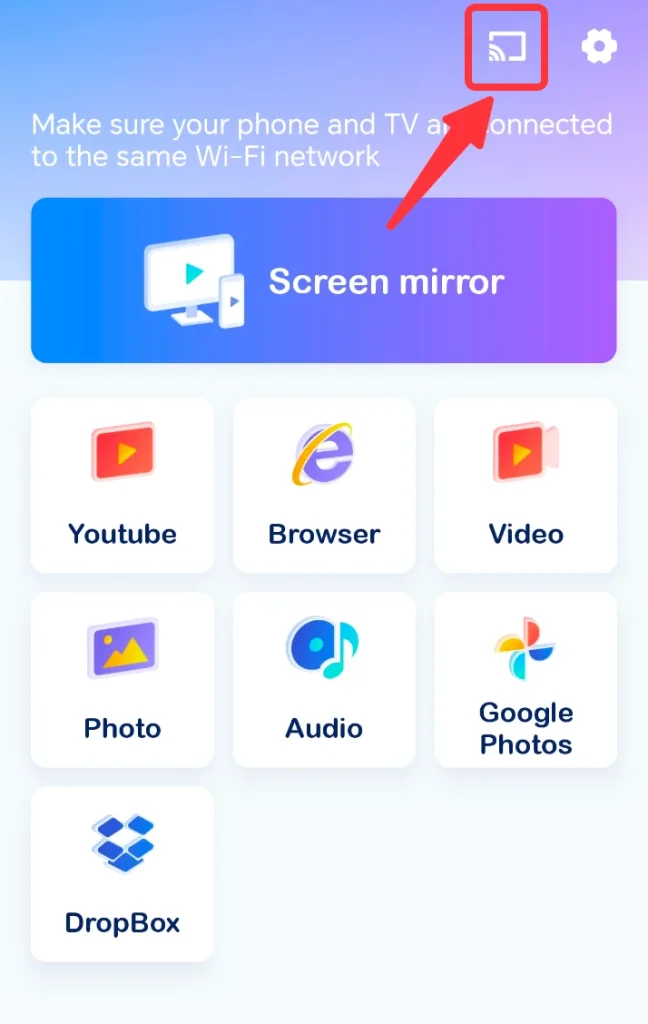
Étape 3. Choisissez votre TV dans la liste des appareils détectés et entrez le code PIN si nécessaire.
Étape 4. Après la connexion, cliquez sur le Dupliquer l'écran bouton sur l'écran d'accueil.
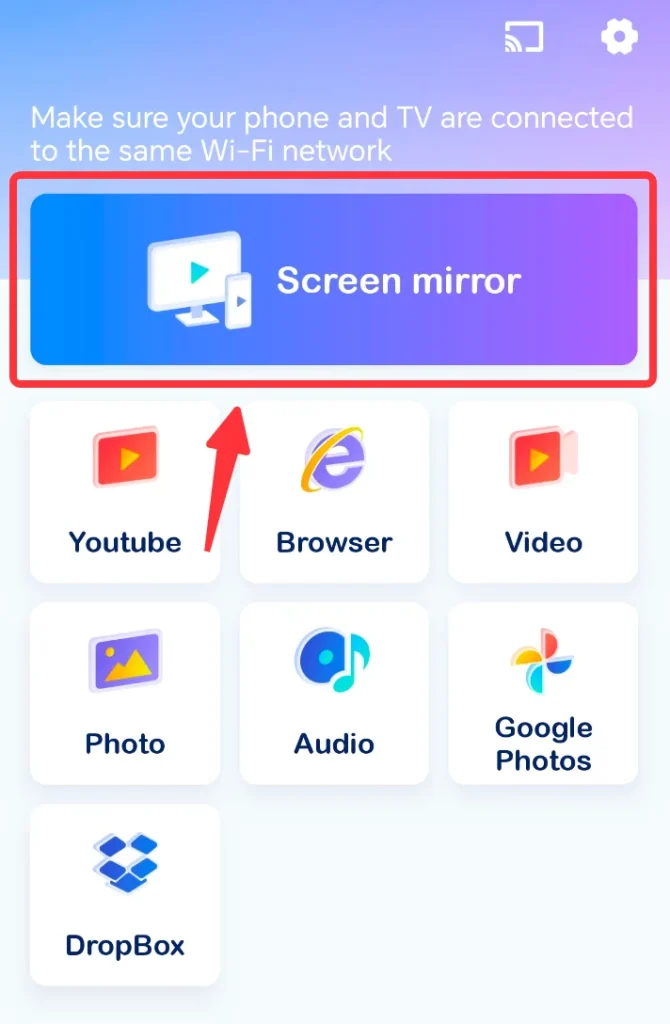
Étape 5. Cliquez sur le Commencez à dupliquer l'écran bouton.

Conclusion
La duplication d'écran sans Wi-Fi est en effet possible grâce à diverses méthodes et technologies. Que ce soit en utilisant AirPlay, Smart View ou Smart TV Cast, vous pouvez partager l'écran de votre appareil avec une TV sans dépendre d'une connexion Wi-Fi. Ces méthodes offrent flexibilité et commodité, notamment dans des environnements où le Wi-Fi n'est pas disponible ou stable. Alors, la prochaine fois que vous devez dupliquer l'écran, souvenez-vous que le Wi-Fi n'est pas votre seule option.
Pouvez-vous faire de la duplication d'écran sans Wi-Fi FAQ
Q : Comment dupliquer l'écran de mon téléphone sur ma TV sans Wi-Fi ?
La seule façon de dupliquer l'écran de votre smartphone sur votre TV sans réseau Wi-Fi est d'utiliser un adaptateur HDMI et un câble HDMI, pour connecter votre smartphone à votre TV. Le type spécifique de votre adaptateur HDMI dépend du smartphone que vous avez. Pour l'iPhone 14 et les modèles antérieurs, vous avez besoin d'un adaptateur Lightning vers HDMI. Pour l'iPhone 15 ou les nouveaux smartphones Android, vous avez besoin d'un adaptateur USB type C vers HDMI. Pour les anciens modèles de smartphones Android, vous avez besoin d'un adaptateur Micro USB vers HDMI.
Q: Puis-je faire de la duplication d'écran avec Bluetooth?
Le Bluetooth n'est généralement pas utilisé pour la duplication d'écran en raison de sa bande passante limitée. La duplication d'écran nécessite un taux de transfert de données élevé que le Bluetooth ne peut pas fournir. Par conséquent, le Wi-Fi reste le seul support de transmission idéal pour la duplication d'écran.








